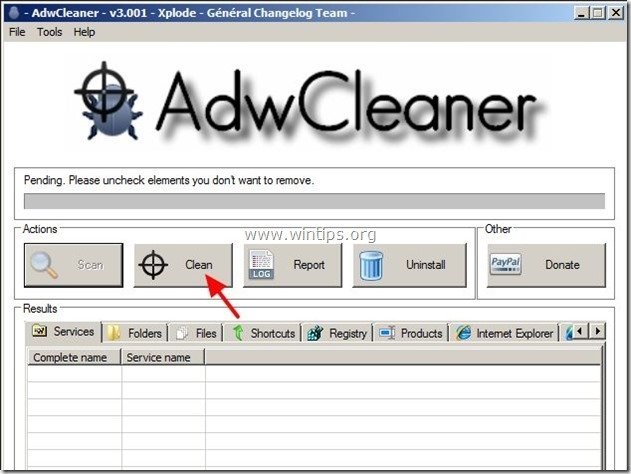Innehållsförteckning
" Verktygsfältet Television Fanatic ” är ett webbläsartillägg som hjälper användare att hitta och titta på tv-program på nätet. När Verktygsfältet Television Fanatic är installerad på din dator, ersätter den webbläsarens standardsökinställningar med " Fråga.com " sökinställningar och ändrar din standardhemsida på Internet till " http://home.tb.ask.com " .
Verktygsfältet Television Fanatic installerades förmodligen på din dator i samband med installationen av annan fri programvara. Var försiktig med installationsalternativen när du installerar fri programvara så att du inte av misstag installerar ytterligare oönskade program eller verktygsfält.
För att rengöra " Verktygsfältet TelevisionFanatic ", " Fråga.com " hemsida ( http://home.tb.ask.com ) och " Fråga webben " sökinställningar från din dator, följ stegen nedan:

Hur man tar bort Verktygsfältet Television Fanatic från din dator:
Steg 1. Avinstallera program från " Mindspark Interactive Network " utgivare .
1. För att göra detta går du till:
- Windows 8/7/Vista: Start > Kontrollpanelen . Windows XP: Starta > Inställningar > Kontrollpanel
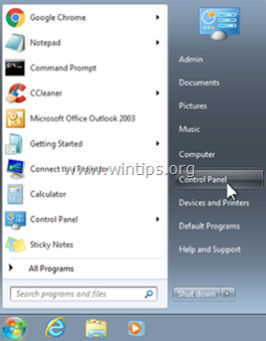
2. Dubbelklicka för att öppna
- Lägg till eller ta bort program om du har Windows XP Program och funktioner om du har Windows 8, 7 eller Vista.
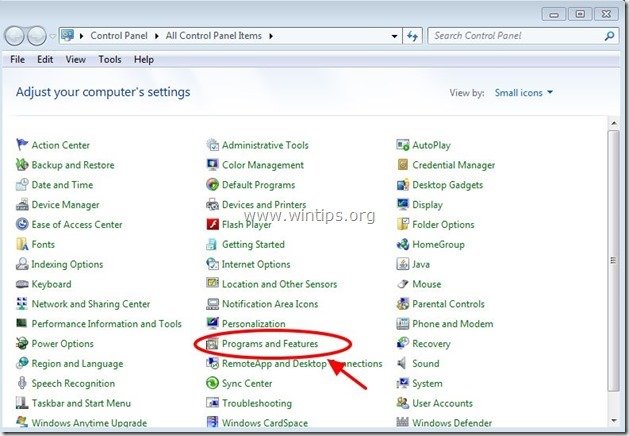
3. I programlistan hittar du och Ta bort (avinstallera) :
- Verktygsfältet Television Fanatic ( Mindspark Interactive Network ) Alla program som tillhör “ Fråga.com ” Förläggare. Alla andra okända program.

Steg 2. Ta bort manuellt TelevisionFanatic verktygsfältet & Fråga.com sökinställningar i din webbläsare.
Internet Explorer, Mozilla Firefox
Internet Explorer
Hur man tar bort Verktygsfältet TelevisionFanatic & TelevisionFanatic (Ask.com) sökinställningar från Internet Explorer.
1. I Internet Explorer huvudmeny klickar du på: " Verktyg "  och välj " Internetalternativ ".
och välj " Internetalternativ ".
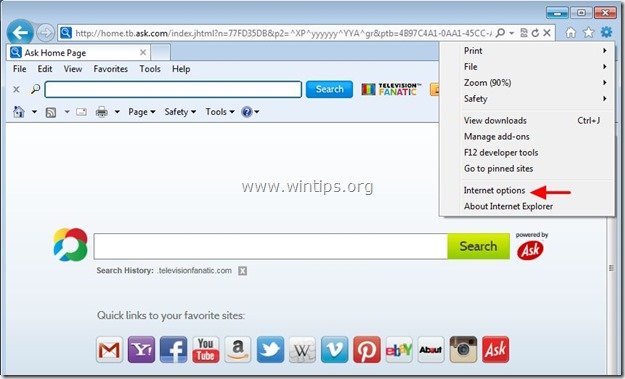
2. På " Allmänt ", ta bort den oönskade hemsidan " home.tb.ask.com " från " Startsida " box & typ din favorithemsida (t.ex. www.google.com)
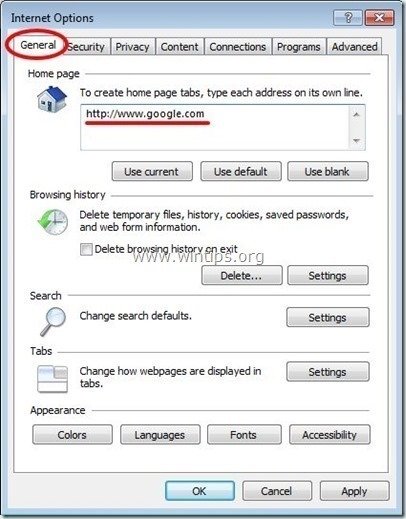
3. På " Sök på ", tryck på " Inställningar " i Sök på avsnitt. *
Meddelande*: Om du vill ändra sökinställningarna i Internet Explorer medan du är i huvudfönstret för Internet Explorer, tryck bara på " Växel " ikon  (i det övre högra hörnet) och välj " Hantera tillägg " .
(i det övre högra hörnet) och välj " Hantera tillägg " .
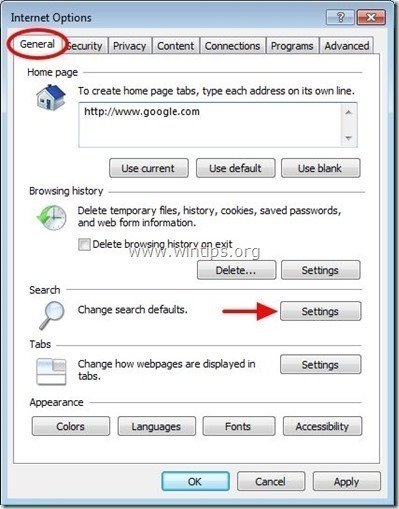
4. På " Sökleverantörer ", välj och " Ange som standard " en annan sökleverantör än " Ask Web Search " leverantör.

5. Välj sedan " Fråga webbsökning" Leverantör och klicka på Ta bort .

6. Välj "Verktygsfält och tillägg". i den vänstra rutan och välj sedan och Inaktivera alla verktygsfält och tillägg från " Mindspark Interactive Network ”.
- 64bar.dll TelevisionFanatic Sökassistent BHO Verktygsfält BHO
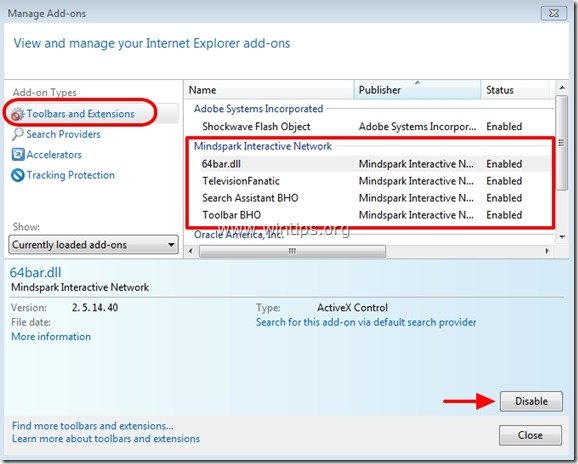
7. Stäng alla Internet Explorer-fönster. och starta om din webbläsare .
8. Fortsätt till Steg 3 .
Mozilla Firefox
Hur man tar bort Verktygsfältet TelevisionFanatic & TelevisionFanatic (Ask.com) sökinställningar från Mozilla Firefox.
1. Klicka på " Firefox" menyknappen uppe till vänster i Firefox-fönstret och gå till " Alternativ ”.
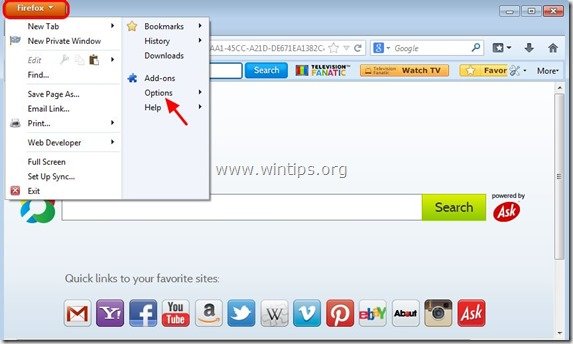
2. I " Allmänt " fliken ta bort den oönskade hemsidan: " http://home.tb.ask.com " sida från " Hemsidan " och skriv din önskade hemsida (t.ex. http://www.google.com).
Press " OK " när du är klar.

3. I Firefox-menyn går du till " Verktyg " > " Hantera tillägg ”.

4. Välj "Utökningar" till vänster och ta sedan bort den oönskade " TelevisionFanatic " genom att trycka på " Ta bort " -knappen.
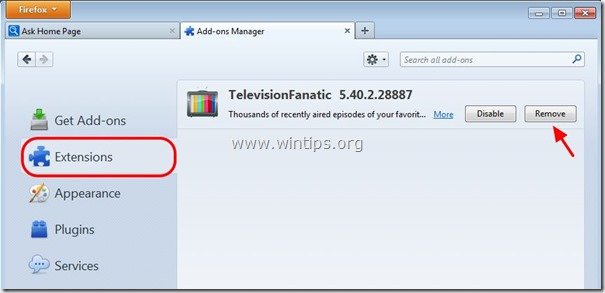
5. Välj " Insticksprogram " till vänster och ställ in den oönskade " MindSpark Toolbar-plattformen " till " Aktivera aldrig " (inaktivera).

5. Stäng Firefox Alternativ.
6. Skriv följande kommando i Firefox URL-rutan: om:config & press Gå in på .
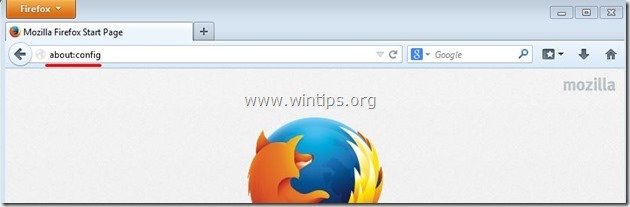
7. Klicka på " Jag ska vara försiktig, jag lovar. " -knappen.

8. I sökrutan skriver du: " TV ” & press Ange.

9. Nu högerklicka på på " [email protected]" värde som hittats & välj " Återställ ”.

10. Stäng alla Firefox fönster och starta om Firefox.
11. Fortsätt till nästa steg .
Steg 3. Förhindra " TelevisionFanatic " program från att köras vid start av Windows.
1. Ladda ner och kör CCleaner.
2. Vid "CCleaner" huvudfönstret, välj " Verktyg " i den vänstra rutan.
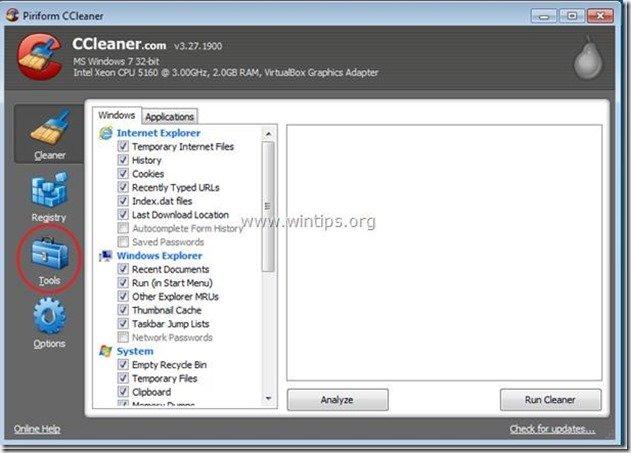
3. I " Verktyg ", väljer du " Startup ".
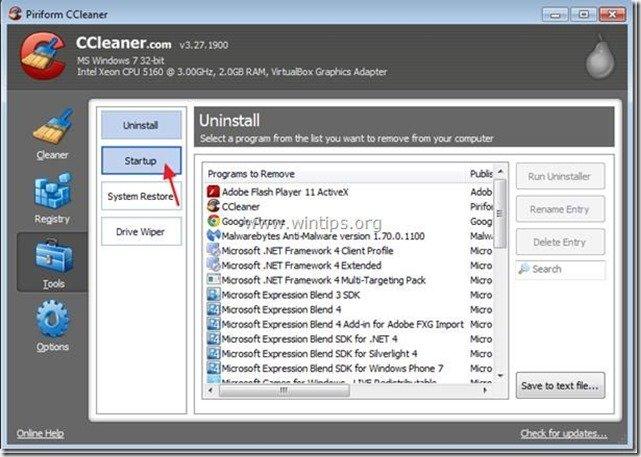
4. Välj " Windows " och sedan Välj och ta bort följande skadliga poster:
- TelevisionFanatic Browser Plugin Loader VER_COMPANY_NAME C:\PROGRA~1\TELEVI~2\bar\1.bin\64brmon.exe TelevisionFanatic Search Scope Monitor MindSpark "C:\PROGRA~1\TELEVI~2\bar\1.bin\64srchmn.exe" /m=2 /w /h
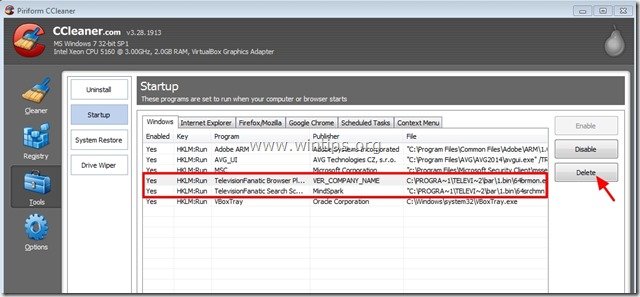
5. Stäng “ CCleaner " och fortsätta till nästa steg.
Steg 4: Rensa de återstående registerposterna med AdwCleaner.
1. Ladda ner och spara verktyget "AdwCleaner" på skrivbordet.
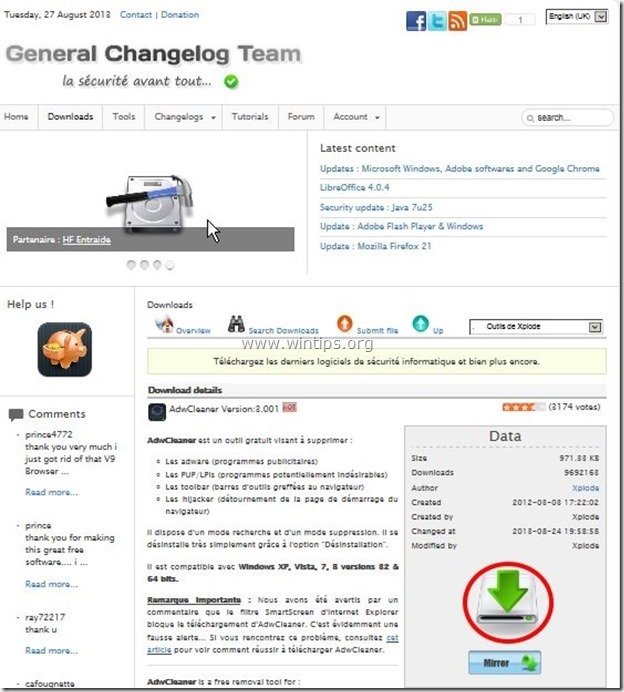
2. Stäng alla öppna program. och Dubbelklicka för att öppna "AdwCleaner" från skrivbordet.
3. Press " Skanna ”.
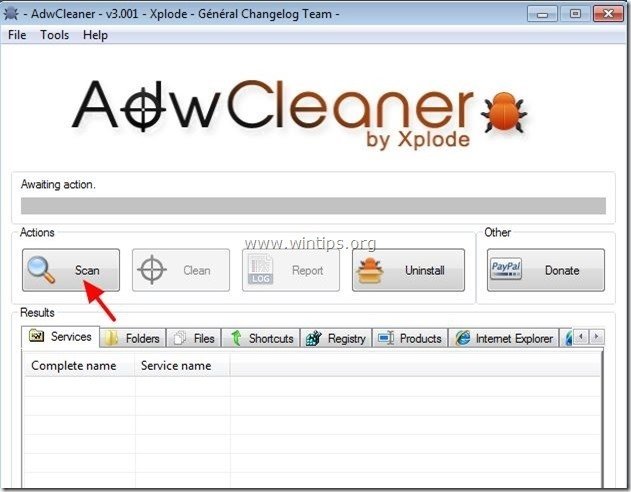
4. När skanningen är klar trycker du på "Ren " för att ta bort alla oönskade skadliga poster.
4. Press " OK " på " AdwCleaner - Information" och tryck på " OK " igen för att starta om datorn .
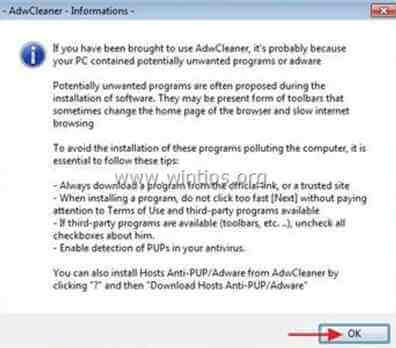
5. När datorn startas om, stäng " AdwCleaner" information (readme)-fönstret och fortsätt till nästa steg.
Steg 5. Rengör din dator från att förbli skadliga hot.
Ladda ner och installera ett av de mest tillförlitliga GRATIS programmen mot skadlig kod idag för att rensa din dator från återstående skadliga hot. Om du vill vara ständigt skyddad från befintliga och framtida hot mot skadlig kod rekommenderar vi att du installerar Malwarebytes Anti-Malware PRO:
MalwarebytesTM-skydd
Tar bort spionprogram, adware och skadlig programvara.
Starta din kostnadsfria nedladdning nu!
1. Kör " Malwarebytes Anti-Malware" och låt programmet uppdatera till den senaste versionen och den skadliga databasen om det behövs.
2. När huvudfönstret "Malwarebytes Anti-Malware" visas på skärmen väljer du " Utför snabb genomsökning " och tryck sedan på " Skanna " och låt programmet söka igenom ditt system efter hot.
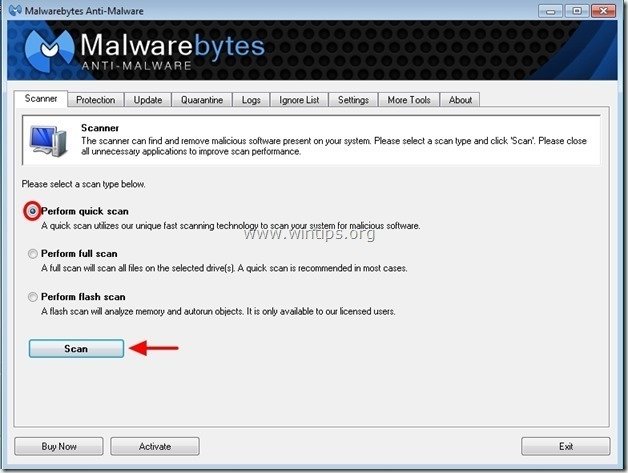
3. När skanningen är klar trycker du på "OK" för att stänga informationsmeddelandet och sedan tryck på "Visa resultat" knappen för att se och ta bort de skadliga hot som hittats.
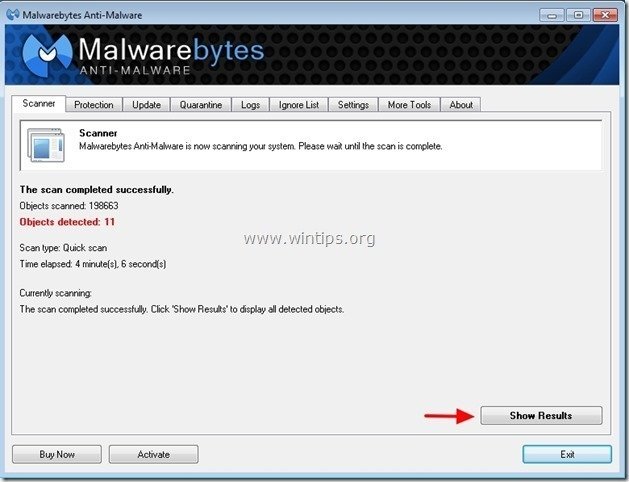 .
.
4. I fönstret "Visa resultat" kontrollera - med hjälp av musens vänstra knapp. alla infekterade objekt och välj sedan " Ta bort valda " och låt programmet ta bort de valda hoten.
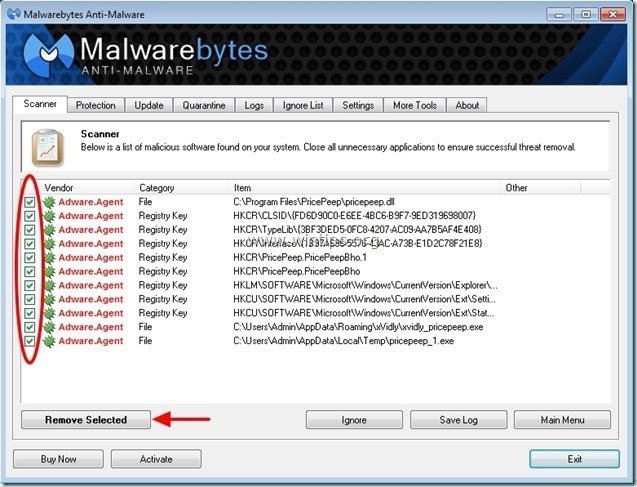
5. När borttagningen av infekterade objekt är klar , "Starta om systemet för att ta bort alla aktiva hot ordentligt"

6. Fortsätt till nästa steg.
Steg 6. Rensa bort oönskade filer och poster.
Använd " CCleaner " och gå vidare till ren ditt system från tillfälliga Internetfiler. och ogiltiga registerposter.*
* Om du inte vet hur du installerar och använder "CCleaner", läsa dessa instruktioner .

Andy Davis
En systemadministratörs blogg om Windows